Всем доброго времени суток дамы и куб-спода! С вами Doctor K.
Наверное некоторые из вас знают что я слегка повёрнут на картах.
У меня есть карта моего собственного государства на сервере по майнкрафту.
У меня есть карта моего собственного фэнтези мира.
Моя «феноменальная» карта даже попала на обложку и в само видео на котором аж 40 тысяч просмотров.
Но я решил пойти дальше, и рассказать вам сделать 3D карту вашего мира в майнкрафт!
Сразу спешу расстроить часть моей аудитории. Это возможно сделать только на компьютере.
Для того что бы сделать карту вам понадобятся 5 простых вещей:
2️⃣Одна простая команда
И так начнём. Для начала стоит установить программу minecraft overviewer. Ссылочка на прогу , весит она всего 58 мегабайт.
Далее через проводник заходим в папку %appdata%. Либо же в самой игре открываем настройки —> наборы ресурсов —> папка с наборами —> сверху кликаем на «minecraft» и ищем папку «saves». Последние 2 этапа относятся и к варианту с %appdata% . Там находим ваш мир и перекидываем его на рабочий стол. Что бы это сделать нажимаем по нему лкм, вторым кликом зажимаем и переносим.
World Painter ТУТОРИАЛ №1 Как создать свою карту Майнкрафт World Painter русский гайд World Painter
После чего в проводнике пишем cmd. Должно появится вот это:
это окно не закрываем.
Возвращаемся к программе. Переместите её на рабочий стол и откройте, далее найдите пунк «overviewer» с иконкой и также как и на рабочий стол, но только в консоль указанную выше переместите его.
После чего делаем проблем, и вставляем вот эту команду: —rendermodes=smooth-lighting
вставлять желательно через ПКМ, а не сочетание клавиш, т.к последнее может не работать.
Теперь возвращаемся к папке вашего мира на рабочем столе. Копируем адрес папки.
и также через пробел после команды вставляем её.
Далее необходимо указать где ваша карта будет хранится. Для удобства просто сделайте проблем и снова вставьте адрес папки вашего мира. Так она будет у вас всегда под рукой. На ваш мир это ни капли не повлияет.
По итогу это должно выглядеть так:
Ещё раз, всё это через пробел.
После чего нажимаем клавишу » Enter «. Через какое-то время начнётся генерация карты. Её продолжительность зависит от размера вашей карты и возможно мощности вашего пк. У меня на рендер уходит чуть больше часа, но у меня и мир размером в 20 гига байт. Настоятельно рекомендую на время генерации закрыть все другие процессы, т.е браузер, игры и прочее. Ибо он может сжирать до 40% оперативной памяти, и другие процессы могут тормозить, да и компьютеру будет тяжко.
После завершения процесса, что вы сможете понять по надписи 100% готово, (естественно на английском) вы можете смело закрыть эту консоль. После чего открываем папку вашего мира на рабочем столе, или же ту папку в которой вы предпочли хранить ваш мир, опять же это не принципиально, но так проще. Находим пункт «index.html»
Дважды кликаем по нему ЛКМ и в браузере откроется вкладка с вашей картой.
ЛУЧШИЙ ГАЙД ПО WORLD PAINTER | КАК ДЕЛАТЬ КАСТОМНЫЕ КАРТЫ
что бы менять масштаб просто крутите колёсиком мышки.
Замечу что ваш мир не будет выглядеть так неказисто. На карте будут сгенерированы те чанки которые вы прошли, просто у меня это выглядит так 🙂
Надеюсь вам было понятно, если же нет то можете посмотреть видео одного человека на ютубе, в котором объясняется этот же метод
Ну а с вами был Doctor K, на медицину выделяют недостаточно бюджета, вот я и не работаю.
Источник: dzen.ru
McEdit — создание собственных карт Minecraft
Сегодня я расскажу о программе MC Edit, с помощью которой вы сможете создавать свои карты и монтировать скаченные объекты! Начну с самого начала, чтобы у Вас не возникали трудности при работе с программой!
Итак, что же такое MC Edit? Mcedit — редактор с открытым источником мира для любой версии Minecraft. Mcedit впервые была создана, чтобы позволить игрокам создавать свои собственные карты Minecraft и вносить изменения в уже готовые миры! MC Edit позволяет работать с инструментами для укладки блоков в различных формах, интегрирован с сервером Minecraft для создания ландшафта!
Есть поддержка многопользовательских миров и редакторы для определенных блоков! Скачать программу можно с официального сайта!
Приступим к работе!
Итак, после того как Вы скачали MC Edit по ссылке выше, установили её на компьютер, запускаем программу с ярлыка на рбочем столе — mcedit.exe, у нас появляется вот такое окошко:

Нажимаем «Open a Level. » И выбираем файл level.dat в папке save вашего Minecraft клиента!
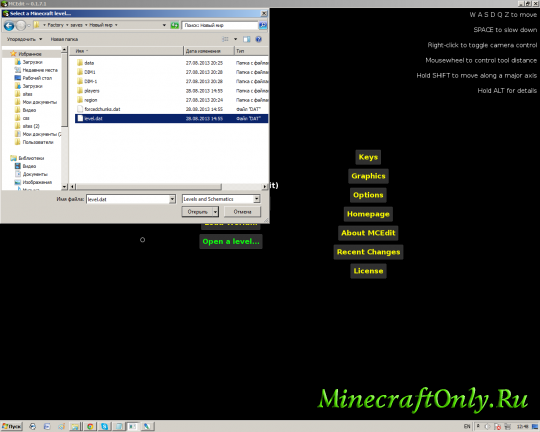
Перед нами открывается ваша карта Minecraft, которую нам предстоит редактировать!
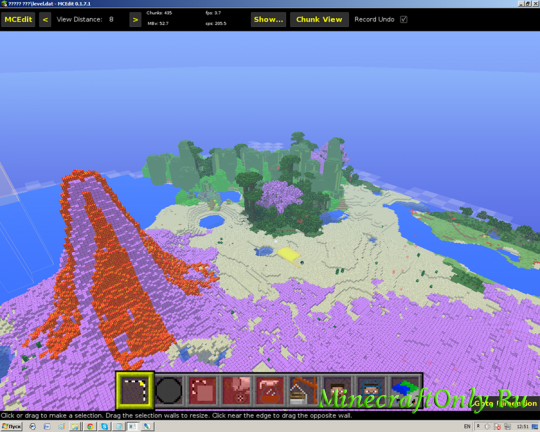
Разберем управление: Движение осуществляется кнопками W A S D , как в привычном майне! Поворот камеры осуществляется зажатием ПКМ, выделение региона — ЛКМ!
Идем дальше — пройдемся по хотбару! Первый значок означает выделение региона, когда он активен, зажмите ЛКМ и выделите несколько кубов на местности!
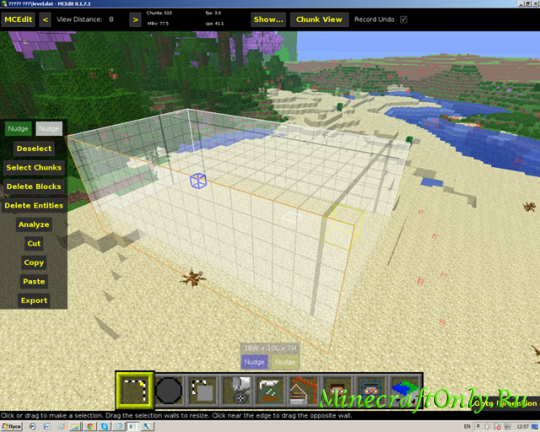
Справа — у нас появилась окно работы с выделенным регионом, там мы можем: убрать выделение, удалить выбранные блоки, копировать данный регион, вставить в другое место и экспортировать схему на компьютер!
Второй значок на хотбаре позволяет создавать горы из разных материалов, в данном случае у меня камень. ВЫбор материала производится на панели слева!
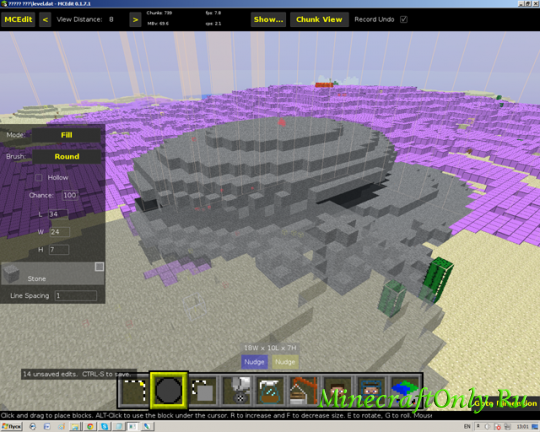
Следом идет клонирование — то есть перенос выделенного региона в другое место, о чем я говорил раннее!
Дальше — замена блоков на выбранные, материал выбирается из окошка!
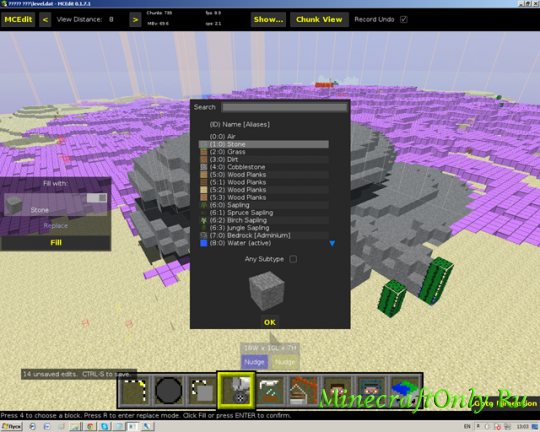
Следующую кнопку мы пропустим и перейдем к импорту! Эта кнопка позволяет импортировать готовые схемы или ваши заготовки!
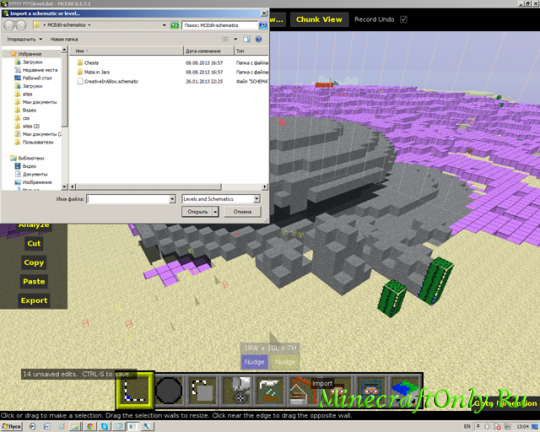
Ну и последние кнопки позволяют перенести spawn игрока!
Теперь разберем как это всё дело сохранить:
В левом верхнем углу нажимаем на меню — MCEdit
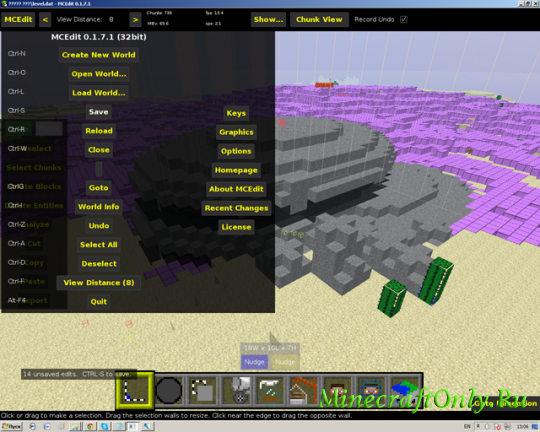
Там нажимаем «save» и мир начнет генерироваться! После удачного завершения нажмем Alt+F4 для выхода!
Теперь заходим в игру в выбираем наш мир!
Вот, собственно, и всё! Я думаю вы освоили основы работы с этой программой и я Вам хоть чуточку помог!
Удачных созданий карт, дорогие читатели!
Правка: Nessie
Источник: minecraftonly.ru
Как создать карту в «Майнкрафте». Все о пользовательских картах
Если вы играете в многопользовательскую игру, то начинаете, вероятнее всего, с уровней и карт, которые предусмотрены самим клиентом. Однако в большинстве случаев этого бывает недостаточно, поэтому многие игры предоставляют возможность геймерам собственноручно создавать уровни, чтобы потом на них играть. Это очень удобная и полезная фишка, которая уже давно стала одним из определяющих факторов качественного мультиплеера. Что касается «Майнкрафта», то здесь вы тоже получаете возможность сотворить свой собственный мир, в котором сможете играть как в одиночном, так и в многопользовательском режиме. Но тут встает вопрос, как создать карту в «Майнкрафте»?
Основные карты «Майнкрафта»

Не стоит думать, что данная игра является набором готовых карт, которые люди используют. Прежде чем разбираться с тем, как создать карту в «Майнкрафте», нужно понять, что вообще представляет собой этот мир, и как он генерируется. А дело все в том, что генерируется он рандомно, то есть двух одинаковых карт, которые загружены в игру в процессе, быть попросту не может.
Абсолютно все создается в процессе генерации — земля, вода, природа, блоки полезных ископаемых, мобы и места их спауна и так далее. Поэтому, если вы думали, что в «Майнкрафте» имеется определенный набор карт, то вы заблуждались. Эта игра полностью рандомна в плане генерации уровней. Так что вопрос о том, как создать карту в «Майнкрафте», который их делает, становится еще более странным и запутанным.
Обилие готовых карт
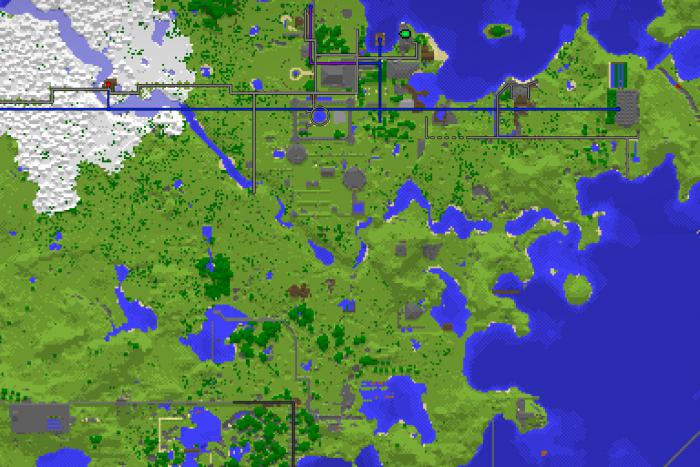
Но, вопреки логике, вы можете найти большое количество различных готовых карт, на которых известно местоположение всех объектов. Здесь и таится ответ на вопрос о том, как создать карту в «Майнкрафте».
Люди находят способы, потому что в игре нет встроенного редактора, подразумевающего возможность создания собственных уровней. «Майнкрафт» задумывался как песочница, а она сама по себе включает только случайную генерацию местности. И в то же время вы можете скачать карты, которые либо просто исключительно оформлены, либо даже оснащены каким-то подобием сюжета, то есть историей, заданиями и конкретной целью.
Играть на таких картах — одно удовольствие, тем более что скачать их можно в любых количествах, так как они находятся в свободном доступе в сети. Но еще большее удовольствие вы можете получить, создавая их самостоятельно. Это то, что делает еще более особенной и без того неповторимую игру «Майнкрафт». Как сделать плоскую карту? Как добавить на карту мобов?
Как делать ландшафты? На все эти вопросы вам предстоит найти ответы в процессе обучения в одном из редакторов.
Редакторы карт для «Майнкрафта»
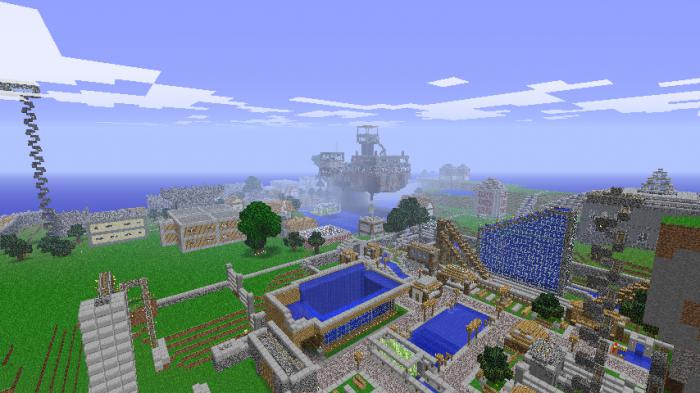
Как уже было сказано ранее, при помощи базового клиента игры вы не сможете сделать собственную карту, так как это не предусмотрено разработчиками. Не появилась данная функция и в поздних версиях, таких как «Майнкрафт 1.7.2». Как сделать карту, если разработчики не предлагают для этого инструментов?
Ответ очень прост — вам всего лишь понадобится сторонний редактор, который позволяет создавать карты и загружать их в игру. Отыскав подобную программу, вы должны скачать ее, установить на компьютер и начать творческий процесс. Так как весь «Майнкрафт» основан на блоках, ваша задача значительно упростится. Вы сможете творить, не задумываясь о правильности форм, так как с восьмибитной графикой вы их все равно не добьетесь. Чтобы лучше понимать механику, следует найти видео, рассказывающее о работе конкретных редакторов, и смотреть («Майнкрафт»), как сделать карту, чтобы в итоге вы могли создавать конкурентоспособные и интересные карты, которыми вы будете наслаждаться самостоятельно, но они смогут в то же время привлекать и других людей.
Различия между редакторами
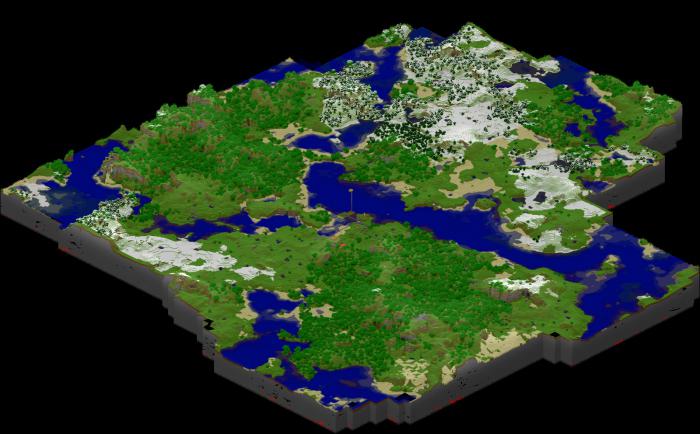
Сейчас существует довольно большое количество редакторов, которые помогут вам в создании собственной карты для «Майнкрафта». Поэтому вам придется определиться с тем, какой именно редактор вы хотите использовать. Это зависит от ваших целей — есть программы, которые больше подходят для карт в режиме выживания, другие ориентированы исключительно на креатив, существуют даже такие, которые помогут вам сделать сюжетную карту на прохождение. И все они отличаются не только своей направленностью, но и функциями, которые они предлагают пользователю.
Инструменты для работы над картами
Существуют определенные базовые инструменты, которые вы найдете в каждом редакторе. Без них вы не сможете сделать карту, но ведь существуют и такие приспособления, которые найдешь далеко не везде. Без них можно справиться, но с ними процесс будет гораздо более простым и увлекательным, а результат впечатляющим. Вам станут доступны возможности массовой замены блоков, выделения конкретных областей и так далее. С подобными ресурсами вы сможете сотворить чудесную карту, так что тщательно выбирайте редактор, с которым собираетесь работать.
Источник: fb.ru